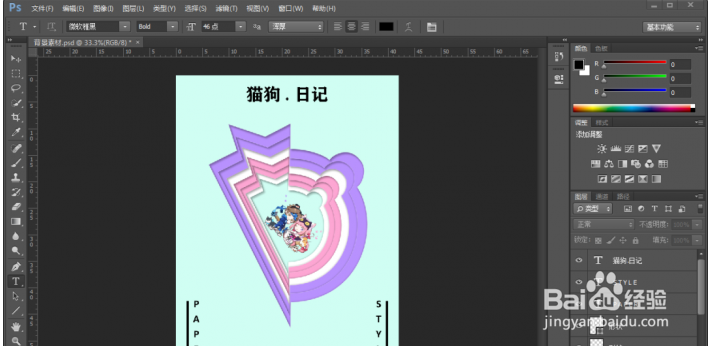1、打开PS,按Ctrl+O将提前准备好的背景素材的图层放入,就得到“背景”图层;接着按Shift+Ctrl+N新建一个图层,就得到“图层 1”图层
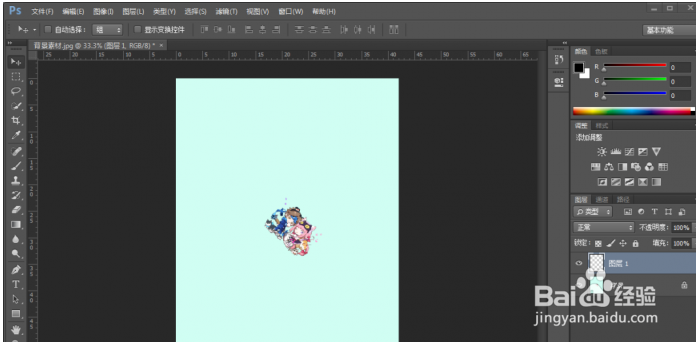
2、在“图层 1 ”图层,按P使用钢笔工具,锚点出自己喜欢的形状路径,锚点好了后,按住Alt键并点击拖动调整各个路径至合适的形状效果
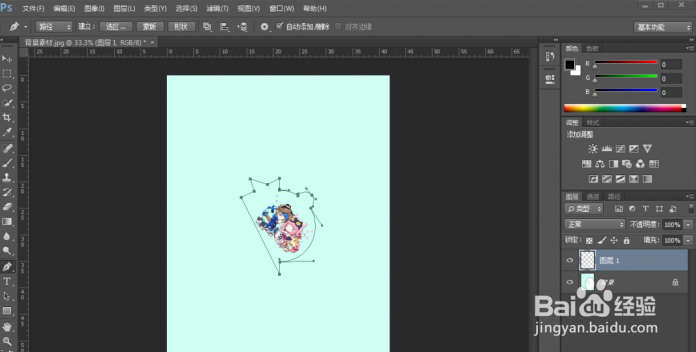
3、在“图层 1 ”图层,按Ctrl+Enter选区更改,形成选区;接着按Shift+Ctrl+I反向选择;然后按Shift+F5在选区内填充自己喜欢的颜色(比如:#ffffff),好了后点击‘确定’;再按Ctrl+D取消选择
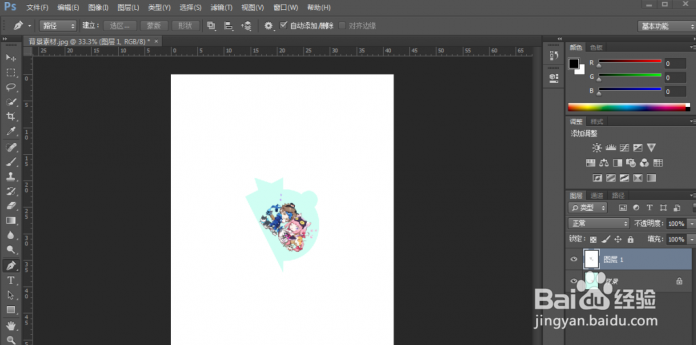
4、在“图层 1 ”图层,点击选择:图层 >图层样式 >斜面和浮雕,修改(皱诣愚继样式:外斜面、方法:平滑、深度:100%、方向:上、大小:10像素、软化:1像素、角度:90度、把‘使用全局光’打勾、高度:90度、光泽等高线:线性、高光模式:正片叠底、高光颜色:黑色、高光不透明度:50%、阴影模式:正片叠底、阴影颜色:黑色、阴影不透明度:50%),好了后点击‘确定’

5、在“图层 1 ”图层,点击选择:图层 >图层样式 >投影,修改(混合模式:正片叠底、颜色:黑色、不透明度:25%、角度:135度、把‘使用全局光’打勾、距离:10像素、扩展:10%、大小:10像素、等高线:线性、杂色:0%),好了后点击‘确定’
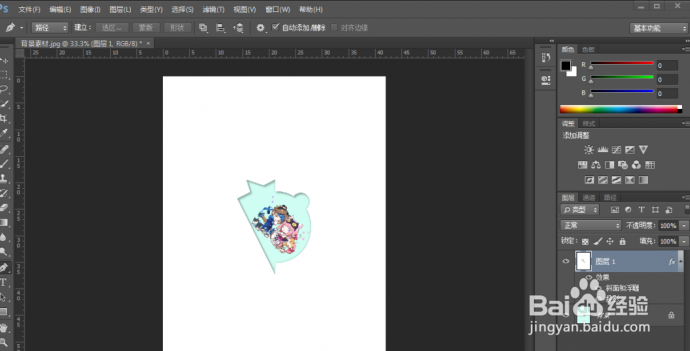
6、在“图层 1 ”图层,按Ctrl+J复制拷贝一下图层 1 图层,就得到“图层 1 拷贝”图层;接着在“图层 1 拷贝”图层,按Ctrl+T调整放大一下,好了后;然后连续按几次Ctrl+Shift+Alt+T多复制拷贝出几个放大图层
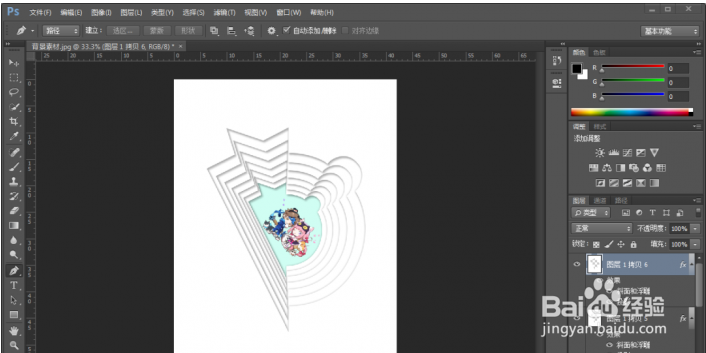
7、在最上面的“图层 1 拷贝 6”图层,按住Ctrl键并同时单击“图层 1 拷贝 6”图层缩览图,显示出图层 1 拷贝 6图层的选区;接着按Shift+F5在选区内填充自己喜欢的颜色(比如:#d0fef3),好了后点击‘确定’;然后按Ctrl+D取消选择;再重复几次此步骤,分别在各个图层 1 拷贝 的图层填充不同的颜色

8、按T使用文字工具,随意输入一些自己喜欢的文字,使海报效果更佳,即可完成。